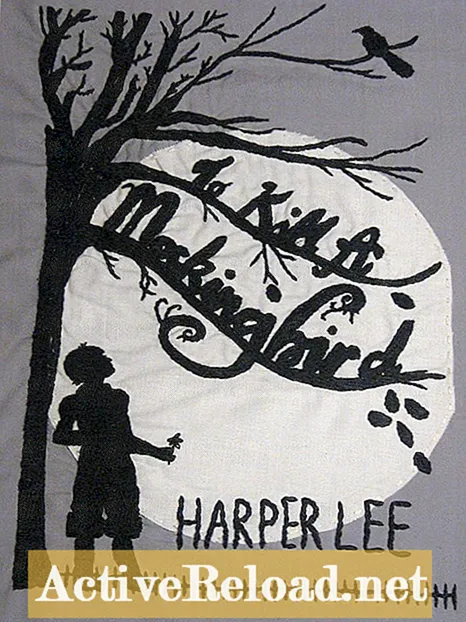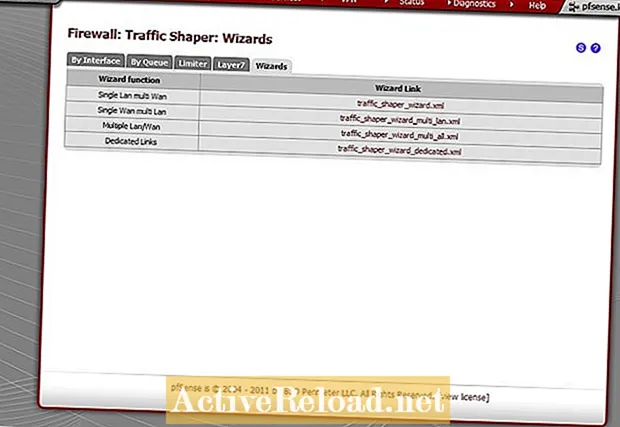Inhalt
- Die besten Mac-Tastaturkürzel für Unternehmen
- Kopieren und Einfügen
- Aktionen ausführen und rückgängig machen
- Minimieren und Öffnen von Windows und Apps
- Verknüpfung zum Arbeiten in Seiten / Dokumenten
- Verknüpfungen zur Internetnutzung in Safari
- So machen Sie einen Screenshot
- Wie man ein S nimmtScreenshot unter macOS Mojave
- Suchfunktionen, Löschen und Beenden erzwingen
- Diktieren auf dem Mac
- So bringen Sie Ihren Mac dazu, Ihnen vorzulesen
- So passen Sie Tastaturkürzel auf dem Mac an
- Anpassen von Verknüpfungen auf dem Mac
Layne ist eine aktive freiberufliche Autorin. Sie hält sich gerne über Trends, Medien und aufkommende Themen auf dem Laufenden.
Die besten Mac-Tastaturkürzel für Unternehmen
Das Erlernen aller hilfreichen Mac- und Apple-Verknüpfungen ist ein Muss, da das einfache Kennen dieser Verknüpfungen den Workflow erheblich vereinfacht. Einige Benutzer gehen sogar so weit, ihre eigenen benutzerdefinierten Tastaturkürzel für die Aufgaben zu erstellen, die sie häufig wiederholen. Was auch immer Ihre Bedürfnisse sind, lernen Sie einige der grundlegendsten Verknüpfungen sowie einige der hilfreichsten und weniger bekannten Hacks:
Wenn Sie diese Verknüpfungen ausführen, gehen Sie wie folgt vor:
Beispielsweise: Befehl + C.
- Halten Sie die Taste gedrückt Befehl Schlüssel
- Halten Sie gleichzeitig die Taste gedrückt C. Schlüssel
Menschen suchen häufig nach Lösungen für Funktionen wie: "Wie füge ich Text ein, um ihn an den Stil in einem Dokument anzupassen?" Ein einfacher Befehl wie Befehl + Verschiebung + V. Sie sparen viel Zeit.
Kopieren und Einfügen
- Befehl + C. = Kopiert den ausgewählten Text in die Zwischenablage
- Befehl + V. = Fügt den kopierten Text ein
- Befehl + X. = Schneidet den ausgewählten Text aus und kopiert ihn in die Zwischenablage
- Befehl + EIN = Wählt den gesamten Text aus / hebt ihn hervor
- Befehl + Möglichkeit + EIN = Hebt die Auswahl des gesamten Textes auf
Aktionen ausführen und rückgängig machen
- Befehl + Z. = Rückgängig machen
- Verschiebung + Befehl + Z. = Wiederholen
Minimieren und Öffnen von Windows und Apps
- Befehl + H. = Blendet die Fenster der von Ihnen verwendeten App aus
- Befehl + M. = Minimiert das vordere Fenster und legt es auf die Dock-Leiste darunter ab
- Möglichkeit + Befehl + M. = Minimiert alle Fenster
- Befehl + T. = Öffnet eine neue Registerkarte
Verknüpfung zum Arbeiten in Seiten / Dokumenten
- Befehl + B. = Fett hervorgehobener Text oder schaltet die fett gedruckte Schrift ein.
- Befehl + ich = Markiert kursiven Text oder schaltet die Kursivschrift "ein"
- Befehl + U. = Unterstreicht ausgewählten Text oder schaltet die Unterstreichung ein.
- Befehl + K. = Fügt einen Weblink hinzu
- Befehl + P. = Druckt
- Befehl + S. = Speichert
- Befehl + ; = Springt Sie durch alle falsch geschriebenen Wörter in einem Dokument
- Befehl + Verschiebung + V. = Dies ist die Verknüpfung für "Einfüge- und Übereinstimmungsstil". Sie können Text kopieren und einfügen, damit die ursprüngliche Formatierung nicht beibehalten wird
Verknüpfungen zur Internetnutzung in Safari
- Fn + Aufwärtspfeil = Scrolle die Seite hoch
- Fn + Pfeil nach unten = Scrollen Sie die Seite nach unten
- Befehl + L. = Wählt sofort die Adressleiste in Safari aus
- Befehl + N. = Öffnet eine neue Seite
- Befehl + F. = Mit dieser Funktion können Sie über die Suchfunktion Text in einem Dokument finden
So machen Sie einen Screenshot
- Befehl + Verschiebung + 3 = Dieser Befehl macht einen Screenshot Ihres gesamten Bildschirms und speichert ihn als PNG
- Befehl + Verschiebung + Steuerung + 3 = Dadurch wird ein Screenshot direkt in Ihrer Zwischenablage gespeichert
- Befehl + Verschiebung + 4 = Dieser Befehl bietet eine modifizierbare Box zum Dehnen oder Schrumpfen, sodass Sie einen Screenshot eines Abschnitts Ihres Bildschirms erstellen können
- Befehl + Verschiebung + Steuerung + 4 = Dadurch wird Ihr Screenshot direkt in Ihrer Zwischenablage gespeichert
Wie man ein S nimmtScreenshot unter macOS Mojave
- Halten Sie einfach einen Screenshot unter MacOS Mojave gedrückt Befehl + Verschiebung + 5
Suchfunktionen, Löschen und Beenden erzwingen
- Befehl + Leertaste = Dadurch können Sie sofort auf die Spotlight-Suchfunktion zugreifen. Verwenden Sie diese Option, um auf Ihrem Computer nach Dateien zu suchen.
- Befehl + H. = Diese Verknüpfung verbirgt alle laufenden Anwendungen
- Befehl + Tab = Springt von Anwendung zu Anwendung; Jedes Mal, wenn Sie auf "Tab" klicken, springen Sie zur nächsten Anwendung
- Möglichkeit + Befehl + Esc = Beenden erzwingen
- Befehl + Löschen = Verschiebt ein ausgewähltes Element in den Papierkorb
- Befehl + Verschiebung + Möglichkeit + Löschen = Müll wird sofort geleert
Diktieren auf dem Mac
- Fn + Fn = Sie können direkt auf ein Pages-Dokument diktieren
So bringen Sie Ihren Mac dazu, Ihnen vorzulesen
- Gehen Sie zum Apple-Symbol oben links auf dem Bildschirm
- Klicken Sie auf das Symbol "Barrierefreiheit"
- Wählen Sie "VoiceOver"
- Aktivieren Sie "VoiceOver"
- Verwenden Sie die Voreinstellung: Befehl + F5
So passen Sie Tastaturkürzel auf dem Mac an
Anpassen von Verknüpfungen auf dem Mac
Wenn Sie nach erweiterten Verknüpfungen suchen, können Sie Ihre Tastaturkürzel anpassen, indem Sie einige allgemeine Schritte ausführen:
- Gehen Sie zu "Systemeinstellungen"
- Suchen Sie das Symbol "Tastatur"
- Wählen Sie die Registerkarte "Verknüpfungen"
- Erwägen Sie das Hinzufügen eines eindeutigen Befehls
- Sehen Sie sich das Video oben an, um Einzelheiten zu erfahren